
Mac'te Safari kullanıyorsanız ve hızlı bir şekilde Tarayıcı geçmişinizi temizleyin Menülerden kazmadan, bir klavye kısayolu ile ilgilenebilir ve özel bir kısayol oluşturarak bir tıklama yapabilirsiniz. Sistem Tercihleri . İşte nasıl.
İlk önce, özel klavye kısayolunu oluşturmak için "Sistem Tercihleri" ni ziyaret etmeliyiz. Mac'inizde, sol üst köşedeki "Apple" simgesini tıklatın ve "Sistem Tercihleri" i seçin.
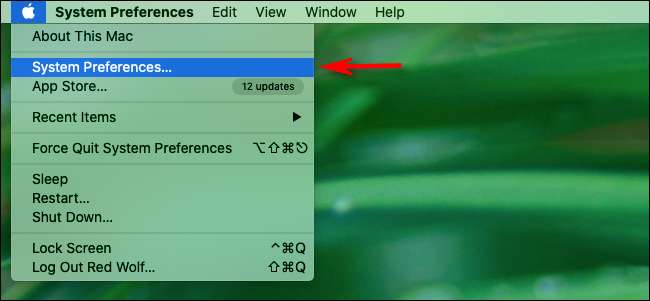
"Sistem Tercihleri," "Klavye" yi seçin. "Klavye" tercihlerinde "Kısayollar" sekmesini tıklayın.
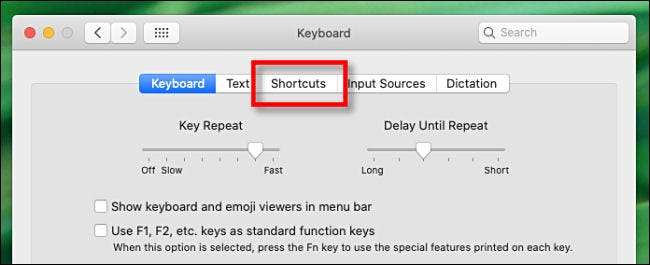
Kenar çubuğu menüsünde "Uygulama Kısayolları" ı tıklayın.
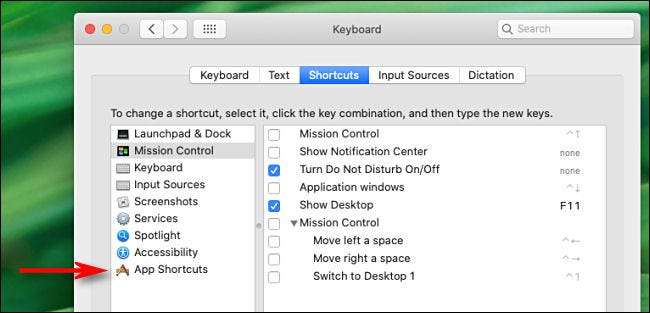
Yeni bir kısayol eklemek için pencerenin altına yerleştirilmiş artı işaretini (+) tıklayın.
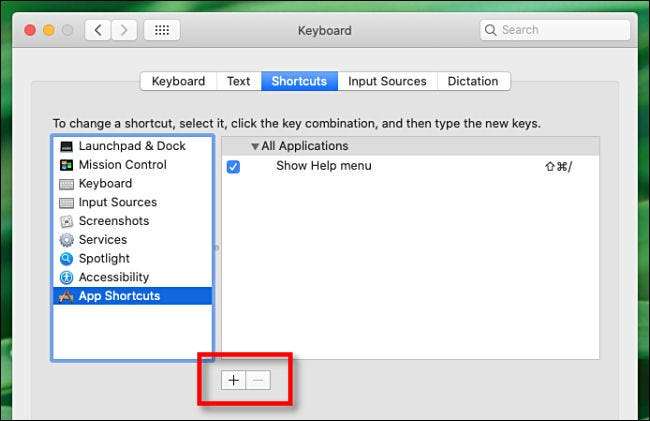
Bir pop-up penceresi açılacaktır. Öncelikle, "Uygulama" etiketli açılır menüyü tıklatın ve "Safari.App" seçeneğini seçin.
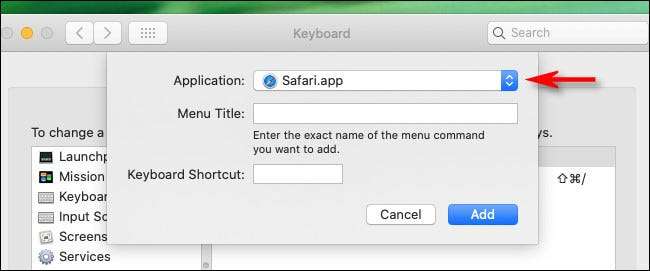
"Menü başlığında" metin kutusunda, girin "
Tarihi temizle ...
" kesinlikle. Sonunda üç nokta içermelidir, çünkü "Geçmiş" menüsündeki Safari'deki mevcut menü komutuyla eşleşmesi gerekir.
Sonra, "Klavye Kısayolu" kutusunu seçin ve Safari'nin tarayıcı geçmişini temizlemek için kullanmak istediğiniz kısayolu yazın. Shift + komut + H'yi seçtik, ancak kullanılmayan klavye kombinasyonunu girebilirsiniz.
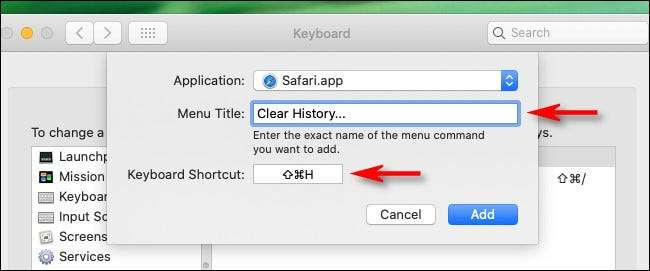
Ardından "Ekle" düğmesine tıklayın ve kısayol listeye eklenecektir. Artık sistem tercihlerini kapatmak için netleştirilir (test ettikten sonra klavye kısayol tuşu kombinasyonunu tweak yapmak istemiyorsanız).
"Safari" ni açın ve daha yeni tanımladığınız klavye kısayoluna basın. Bir açılır menü ve iki düğme ile küçük bir açılır pencere görünecektir. "Net" menüsünde, geçmişinizin ne kadarını temizlediğini seçebilirsiniz. Hazır olduğunuzda, "Tarihi Temizle" düğmesini tıklayın.
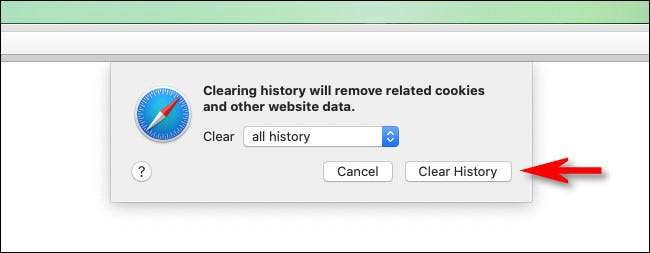
Safari tarama geçmişiniz, seçtiğiniz her seviyeye göre silinir. Safari, seçtiğiniz ayarı "net" menüsünde hatırlayacaktır, bu nedenle pencereyi özel kısayolunuzla bir sonraki arama yaparken, "Tarihi Temizle" düğmesini tıklayabilirsiniz.
Kendinizi sık sık tarayıcınızı temizlerseniz, denemeyi düşünün. Safari'nin özel tarama modu , bu, tarama geçmişinizi takip etmeyen özel bir moddur. Safari'yi bile yapılandırabilirsin Uygulamayı her açtığınızda özel bir pencere ile başlayın .
İLGİLİ: Her zaman bir Mac'te özel tarama modunda Safari Nasıl Başlatılır







